Cómo mostrar la ubicación de un archivo en la barra de herramientas de acceso rápido Office 2010

Así que hoy les mostraré una sugerencia realmente rápida y útil para todos los programas de Office 2010 que le permitirá ver la ubicación de un archivo en la parte superior de la barra de inicio rápido.
Paso 1
Elija cualquier producto de Office 2010 instalado en su máquina y ábralo. Para acceder a la configuración del programa, debe ir a Archivo> Opciones.

Paso 2
Después de abrir Opciones de Word encuentra tu camino hacia el Acceso rapido a la barra de herramientas lengüeta.
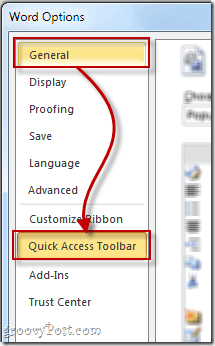
Paso 3
Ahora es el momento de hacer lo que vinimos a buscar. Para mayor facilidad, en la lista desplegable de la izquierda, Seleccionar Comandos que no están en la cinta para delimitar un poco mejor su búsqueda.
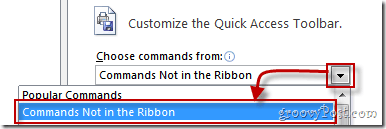
Ahora desplácese hacia abajo en algún lugar alrededor de la mitad de la letra "D" hasta que encuentre Ubicación del documento. Entonces un solo click para marcar la característica luego hacer clic el Añadir para agregar la función para agregarla al Barra de inicio rápido a la derecha..
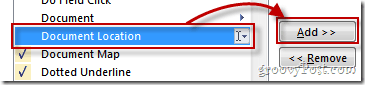
Una vez en la lista de la barra de inicio rápido (lado derecho), puede marcarlo nuevamente y usar las dos flechas para moverlo hacia arriba o hacia abajo. Personalmente, me quedaré con el mío al final.
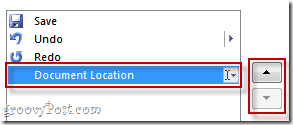
Una vez hecho, Hacer clic Okay y habrás terminado.
¿Tiene una sugerencia maravillosa de Office 2010? ¡Comparte los comentarios a continuación!








![Microsoft Office 2010 RTM disponible a través de MSDN para descargar [groovyDownload]](/images/download/microsoft-office-2010-rtm-available-via-msdn-for-download-groovydownload.png)

Deja un comentario